Budowa intranetu Linux, Apache, VirtualHost. Rajmund Radziewicz
|
|
|
- Grzegorz Kamil Szymczak
- 8 lat temu
- Przeglądów:
Transkrypt
1 Budowa intranetu Linux, Apache, VirtualHost Rajmund Radziewicz Celem tego artykułu będzie opis konfiguracji serwera WWW w sieci lokalnej, z uwierzytelnianiem, udostępnianiem określonych zasobów i usług za pomocą szyfrowanego połączenia. Główną ideą Intranetu - bo taką nazwę nosi wspomniane wydzielanie internetowych usług tylko w obrębie prywatnej sieci - jest dostarczanie podobnej funkcjonalności jaką daje praca w Internecie. W Intranecie możemy więc przeglądać strony WWW znajdujące się na lokalnym serwerze, pobierać pliki z konta FTP, korzystać z baz danych, czy np. pracować z aplikacjami działającymi po stronie serwera. Wszystko to funkcjonuje wyłącznie wewnątrz naszej sieci i chociaż jest taka możliwość najczęściej nie jest dostępne na zewnątrz. Swojego rodzaju opakowaniem dla wspomnianych usług wewnątrz sieci jest właśnie serwer WWW. W naszym przypadku będzie to wyjątkowo elastyczny i popularny w Internecie Apache i na jego konfiguracji chciałbym się skoncentrować przede wszystkim. Zagadnienia których ta konfiguracja będzie dotyczyła i którymi się zajmiemy to: Tworzenie szyfrowanego połączenia pomiędzy komputerami a serwerem Dodatkowe zabezpieczenia Apache Udostępnianie określonych witryn WWW i części zasobów w Intranecie na hasło Tworzenie wewnątrz sieci serwerów wirtualnych Przekierowywanie lokalnie działającego serwera WWW na komputer z publicznym IP Pomimo tego że cały czas mówimy o Intranecie, omawiane poniżej rozwiązania można oczywiście z powodzeniem stosować przy konfiguracji publicznego serwera WWW. Całość opisywana jest na przykładzie dystrybucji Debian i praktycznie od ręki działa w dystrybucjach debianopochodnych, takich jak Knoppix, czy też Linux-EduCD. W artykule wykorzystywana jest specjalna odmiana serwera Apache Apache-SSL. Jest to serwer WWW, domyślnie obsługujący szyfrowane połączenia i posługujący się bezpieczną odmianą protokołu HTTP o nazwie HTTPS. Apache-SSL Apache-SSL jest specjalną odmianą serwera Apache z wbudowaną obsługą SSL. Zamiast rekompilować standardową wersję serwera WWW i dodawać do niej moduł mod_ssl, możemy ze strony pobrać pakiet Apache-SSL, który zapewnia obsługę szyfrowanych połączeń realizowanych za pomocą OpenSSL. Razem z aplikacją otrzymujemy również odpowiednio przygotowany httpd.conf (główny plik konfiguracyjny serwera Apache), który w przypadku stosowania tradycyjnego serwera należy po dodaniu mod_ssl odpowiednio modyfikować. Apache-SSL w postaci źródeł i gotowych binarek RPM można pobrać ze strony projektu. W repozytoriach Debiana dostępne są również gotowe pakiety DEB. Konfigurację serwera, który docelowo będzie udostępniał zarówno serwisy WWW, jak i pliki w naszym Intranecie, zaczynamy więc od instalacji wymaganych paczek DEB. Do tego celu wystarczy polecenie: apt-get update apt-get install apache-ssl
2 System w tym momencie pobierze z sieci potrzebne pakiety wraz z zależnościami (m.in odpowiednie biblioteki, takie jak libssl, czy pakiet openssl jeśli nie został wcześniej zainstalowany). Następnie rozpocznie się proces instalowania pobranych składników i tworzenie certyfikatu SSL dla serwera. To po zatwierdzeniu tego właśnie certyfikatu będziemy oglądać strony WWW w naszym Intranecie, czy też logować się do serwisu udostępniającego pliki. Przy jego tworzeniu będziemy musieli odpowiedzieć na kilka pytań. Będzie to swojego rodzaju wypełnianie elektronicznego formularza, na podstawie którego certyfikat zostanie wygenerowany i umieszczony pod nazwą apache.pem w katalogu /etc/apache-ssl/. Dane które musimy podać to: Country Name - czyli skrót nazwy kraju. My wpisujemy oczywiście PL, State or Province Name w naszym przypadku może to być np. województwo, Locality Name - tu podajemy miejscowość, Organization Name - nazwa organizacji. Możemy podać np. nazwę szkoły itp Jeśli nie korzystamy z dystrybucji debianopochodnej lub po prostu nie skonfigurowaliśmy pakietu skryptem poinstalacyjnym - możemy także w każdej chwili wygenerować taki Po utworzeniu własnego, podpisanego przez nas samych certyfikatu, powinniśmy dokonać jeszcze kilku najpotrzebniejszych zmian w pliku /etc/apache-ssl/httpd.conf, który jest głównym plikiem konfiguracyjnym Apache-SSL. Domyślnie serwer ustawia kodowanie znaków na stronach WWW na iso Nasze rodzime kodowanie to iso i z pewnością takie będziemy deklarować w plikach html naszego serwisu intranetowego. Należy więc wyłączyć opcję domyślnego kodowania przez serwer. W tym celu odszukujemy w pliku httpd.conf dyrektywę AddDefaultCharset on i zamieniamy parametr on na off. Po tej operacji serwer będzie wyświetlał treści naszych stron wg deklaracji charset jaką umieścimy pomiędzy znacznikami <META> w plikach html. Zasadniczo jeszcze przed uruchomieniem Apache powinniśmy ustawić także zawartość dyrektywy ServerName, czyli nazwę naszego serwera. Jest to wymagane wyłącznie kiedy konfigurujemy publiczny serwer WWW. W przypadku omawianego Intranetu nie musimy tego robić i możemy zachować domyślny wpis localhost, który się tam znajduje. Serwer działa przecież wyłącznie w sieci lokalnej i na lokalnym adresie IP, a na potrzeby komputerów pracujących wewnątrz sieci i tak zdefiniujemy za chwilę tzw. wirtualne serwery (z wirtualnymi nazwami). Pozwolą one na łączenie się z określonymi zasobami lokalnego Apache, bez potrzeby posługiwania się numerem, czy konfigurowaniem własnego serwera DNS. Oczywiście jeśli mamy zamiar konfigurować wirtualne serwery i samego Apache, który będzie widoczny w Internecie, należy ustawić odpowiednią wartość dla ServerName (wpisać tam zarejestrowaną nazwę domeny). Wirtualne serwery w Intranecie Skonfigurowanie w sieci kilku tzw. wirtualnych serwerów, w ramach jednej fizycznej maszyny ułatwi nam znacznie organizację zasobów naszego Intranetu i komunikację z tymi zasobami. Dzięki nim będziemy mogli obsłużyć wiele serwisów WWW i dla każdego z nich ustawić inną nazwę, pomimo tego że żadna z tych nazw nie jest zarejestrowana w DNS a sam serwer pracuje na lokalnym adresie IP. Przykładowo adres będzie oznaczał główną stronę, której pliki umieścimy w /var/www naszego serwera (jest to główny katalog Apache w Debianie i bazujących na nim dystrybucjach), a np. będzie katalogiem public_html specjalnego użytkownika systemowego, w którym będą przechowywane udostępniane wewnątrz Intranetu pliki. Dostęp do będzie możliwy po uwierzytelnieniu się za pomocą loginu i hasła. Co więcej ze stroną główną będziemy łączyli się tradycyjnie, na porcie 80 i bez żadnego szyfrowanego połączenia - natomiast dostęp do witryny z plikami będzie już realizowany poprzez https i szyfrowanie SSL.
3 Apache potrafi obsługiwać dwa rodzaje serwerów wirtualnych. Jeden oparty na adresach IP polega na tym, że w ramach jednej zarejestrowanej nazwy obsługiwane są zasoby umieszczone na kilku oddzielnych komputerach. Np. łącząc się z adresem łączymy się z maszyną o określonym, publicznym adresie IP. Wpisując natomiast w przeglądarce adres łączymy się w rzeczywistości z serwisem WWW, znajdującym się na zupełnie innym komputerze, pracującym wewnątrz sieci lokalnej. Drugi rodzaj oparty na nazwach (i tym będziemy się posługiwać) polega na tym, że w ramach jednego adresu IP możemy stosować wiele nazw. Bez względu więc na to, czy wpisujemy czy łączymy się z tym samym serwerem, a wyświetlane nam serwisy znajdują się po prostu w różnych katalogach. Domyślna konfiguracja Apache nie zawiera żadnych hostów wirtualnych. Wszystkie adresy IP w ramach których działają wirtualne serwery muszą być zdefiniowane w httpd.conf za pomocą dyrektywy NameVirtualHost. Sekcje poszczególnych wirtualnych serwisów z kolei umieszczany w tym samym pliku pomiędzy tzw. kontenerami (znacznikami) <VirtualHost>, gdzie dopisujemy wszelkie dodatkowe opcje mające wpływ na ich działanie. Reasumując, do naszego /etc/apache-ssl/httpd.conf, w miejscu gdzie znajdują się zakomentowane, przykładowe dyrektywy NameVirtualHost, dopisujemy następujący fragment: NameVirtualHost * <VirtualHost *> DocumentRoot /var/www ServerName localhost SSLEnable SSLCertificateFile /etc/apache-ssl/apache.pem </VirtualHost> <VirtualHost *:80> SSLDisable Port 80 DocumentRoot /var/www ServerName </VirtualHost> <VirtualHost *> DocumentRoot /home/user/public_html ServerName zasoby.szkolny-intranet.pl SSLEnable SSLCertificateFile /etc/apache-ssl/apache.pem </VirtualHost> W tej chwili, w ramach lokalnie działającego serwera WWW, zainstalowanego na komputerze o adresie IP np (może być dowolnie inny z puli prywatnych adresów, które stosujemy w sieci) mamy zdefiniowanych kilka serwerów wirtualnych. Gwiazdka po dyrektywie NameVirtualHost oznacza że zdefiniowane wirtualki będą działały na wszystkich adresach maszyny na której są ustawione (w tym także na localhoście). Dyrektywy DocumentRoot oznaczają katalog główny ze stronami WWW i innymi zasobami, które otrzyma użytkownik po połączeniu się z takim wirtualnym adresem. ServerName to właśnie wspomniany adres, który będziemy wpisywać w przeglądarkach. SSLEnable oznacza że komunikacja z danym serwerem wirtualnym będzie szyfrowana za pomocą kluczy SSL. Ostatnia dyrektywa w sekcjach z włączonym SSL em to SSLCertificateFile, w której podajemy ścieżkę do certyfikatu serwera. Przy standardowej instalacji pakietu apache-ssl, certyfikat który utworzyliśmy zapisywany jest właśnie w podanym pliku.
4 Według powyższej konfiguracji mamy więc zdefiniowany wirtualny serwer który nie wykorzystuje protokołu SSL. Mówią o tym dyrektywy SSLDisable i Port 80, określające sposób jego pracy. Działa on jak standardowy serwis WWW przy typowej konfiguracji Apache. Należy przy tej okazji pamiętać, że serwer wykorzystujący SSL (taki jak nasz Apache-SSL) nasłuchuje domyślnie na porcie 443. Jeśli chcemy więc wykorzystywać port 80 i zwykłe połączenia realizowane po HTTP, musimy do pliku /etc/apache-ssl/httpd.conf dodać dyrektywę: Listen 80 W pliku tym znajduje się już podobny wpis, tyle że dotyczący oczywiście portu 443 (Listen 443). Najlepiej więc odszukać ten wpis i pod nim dopisać dodatkową dyrektywę, nakazującą Apache-SSL nasłuchiwać także na porcie 80. Ponadto mamy także do którego dostęp realizowany jest za pośrednictwem SSL. Dyrektywa DocumentRoot wskazuje na katalog public_html znajdujący się w katalogu domowym użytkownika systemowego. Może to być w zasadzie dowolny użytkownik (np. specjalnie utworzony do tego celu), gdyż domyślna konfiguracja Apache, dzięki specjalnemu modułowi mod_userdir pozwala na umieszczanie stron i zasobów poszczególnym użytkownikom właśnie w public_html. Jeśli więc osoba posiadająca konto na przykładowym serwerze chce mieć własną stronę WWW, tworzy w swoim katalogu domowym podkatalog public_html i umieszcza w nim pliki własnego serwisu internetowego. Taki serwis widoczny jest z zewnątrz pod adresem: Gdybyśmy nie stosowali wirtualnych hostów, moglibyśmy więc odwołać się do naszego zasobu wpisując w dowolnej przegladarce: No dobrze w zasadzie musimy wykonać jeszcze tylko jedną czynność, żeby wirtualne adresy zadziałały w sieci. Jako że nie chcemy stawiać serwera DNS i niepotrzebnie komplikować sobie życia wystarczy jak do pliku /etc/hosts każdego komputera w naszym szkolnym Intranecie dopiszemy dwie linijki (np. zaraz pod wpisem localhost ): zasoby.szkolny-intranet.pl Podany adres IP musi być oczywiście adresem komputera, na którym zainstalowaliśmy Apache. Dodatkowo jeśli chcemy łączyć się z wirtualnymi adresami pracując przy samym serwerze w jego /etc/hosts również musi się znaleźć identyczny wpis. Po tych wszystkich operacjach możemy spróbować uruchomić naszą wstępnie skonfigurowaną usługę WWW. Jeśli nie popełniliśmy żadnego błędu składniowego lub np. nie zdublowaliśmy nieumyślnie jakiegoś wpisu (np. Listen 443), po wydaniu komendy: apache-sslctl start lub: cd /etc/init.d/ ;./apache-ssl start powinniśmy otrzymać komunikat Starting web server: apache-ssl. Przy pierwszym połączeniu z wirtualnym serwerem za pośrednictwem SSL (np. z adresem przeglądarka wyświetli nam ostrzeżenie, że certyfikat serwera nie jest wystawiony przez żadną znaną instytucję certyfikującą CA. Jako że na potrzeby naszej sieci sami sobie wystawiliśmy ten certyfikat mamy oczywiście pewność że jest wiarygodny. Możemy więc zaakceptować w przeglądarce połączenie wybierając opcję Na zawsze (konqueror) lub Zaakceptuj ten certyfikat na stałe (Mozilla). Co prawda istnieje możliwość generowania specjalnych certyfikatów i importowania ich do przeglądarek na poszczególnych komputerach, żeby nie wyświetlały takiego ostrzeżenia ale w przypadku lokalnej sieci było by to zbędną komplikacją. Po wybraniu wspomnianej opcji akceptowania połączenia na stałe komunikat drugi
5 raz już się nie pojawi. Należy pamiętać również żeby po każdej zmianie w httpd.conf restartować serwer WWW (np. komendą apache-sslctl restart ). Apache jako FTP. Dostęp autoryzowany i udawane konto anonymous Po zainstalowaniu Apache-SSL i wygenerowaniu certyfikatu apache.pem - wszelka wymiana danych pomiędzy komputerami a wirtualnymi serwerami, zawierającymi w swoich kontenerach <VirtualHost> wpisy SSLEnable i SSLCertificateFile - będzie autoryzowana i szyfrowana. Teraz pora na nieco bardziej selektywne zabezpieczanie poszczególnych zasobów serwera WWW. Jedną ze wspomnianych wcześniej czynności będzie tworzenie witryny dostępnej w Intranecie po uwierzytelnieniu za pomocą loginu i hasła. Będzie to w zasadzie coś w stylu FTP, gdzie po części dostęp będzie anonimowy (np. dla określonej grupy użytkowników), a po części autoryzowany. Po wejściu na konto anonymous użytkownik będzie miał dostęp przykładowo tylko do plików *.pdf i *.txt natomiast po zalogowaniu na określone konto, będzie mógł pobierać także pliki *.mp3. Na koncie anonimowym będzie co prawda widział mptrójki, ale nie będzie mógł ich ani ściągnąć, ani odworzyć. Autentykacja w Apache możliwa jest dzięki specjalnym modułom mod_access i mod_auth. Podobnie jak w przypadku mod_userdir nie musimy niczego rekompilować, czy przekonfigurowywać - gdyż moduły te standardowo dołączane są do każdej wersji serwera. Co prawda do obsługi kont typu anonymous można doinstalować specjalny moduł mod_authn_anon, jednak praktycznie taką samą funkcjonalność uzyskamy za pomocą standardowych rozszerzeń Apache. Do zdefiniowania autoryzacji, będziemy potrzebować specjalnego pliku.htaccess. Plik utworzymy w chronionym katalogu i umieścimy w nim dyrektywy, określające sposób dostępu do umieszczonych w nim plików. Serwer WWW wczyta te dyrektywy tak, jakby były częścią pliku httpd.conf. Wg zastosowanej wcześniej konfiguracji, plik.htaccess tworzymy w katalogu public_html użytkownika (żeby zachować konsekwencję z poprzednimi przykładami, może to być użytkownik o nazwie user ). W pliku tym umieszczamy następujące dyrektywy: AuthType Basic AuthName Szkolny Intranet - AUTORYZACJA AuthUserFile /home/user/.htpasswd Require valid-user <Files *.mp3> Require user rajmund </Files> Dyrektywa AuthUserFile oznacza plik z zaszyfrowanymi hasłami dostępu. Plik ten utworzymy za chwilę. AuthName to nazwa chronionego serwisu, która wyświetli się użytkownikowi w momencie logowania. AuthType natomiast definiuje sposób uwierzytelniania. Basic jest najprostszym ze sposobów i oznacza, że hasło zakodowane będzie za pomocą odwracalnego algorytmu base-64 i w momencie logowania przekazywane w sposób jawny w nagłówku żądania. Teoretycznie ktoś mógłby podsłuchać takie hasło za pomocą sniffera i rozszyfrować. W momencie kiedy korzystamy jednak z bezpiecznego połączenia SSL wspomniane nagłówki i cała transmisja w całości jest szyfrowana kluczem prywatnym serwera WWW. Istnieje co prawda silniejsze uwierzytelnianie Digest, ale jego stosowanie ma raczej sens kiedy nie używamy protokołu SSL. Ponadto nie jest ono obsługiwane przez wszystkie przeglądarki.
6 Dodatkowe wpisy zawarte w kontenerze <Files>, definiują jakiego rodzaju pliki będą dostępne wyłącznie dla zdefiniowanej grupy użytkowników. W powyższym przykładzie do plików *.mp3 dostęp będzie miał tylko użytkownik rajmund. Nie musi on rzecz jasna być użytkownikiem systemowym. Po utworzeniu w katalogu /home/user/public_html pliku.htaccess, możemy przejść do generowania haseł. Przechodzimy piętro wyżej (do katalogu /home/user/) i tworzymy w tym miejscu plik.htpasswd zawierający wymagane do autoryzacji dane. Zaczniemy więc od ustawienia hasła dla konta rajmund. Wykonujemy polecenie: htpasswd -c.htpasswd rajmund W tym momencie program poprosi nas o podanie hasła dla tworzonego konta. Opcja -c oznacza że plik.htaccess zostanie utworzony (bez tej opcji musielibyśmy utworzyć go ręcznie, np. za pomocą komendy touch ) i wpisze do niego parę: użytkownik: zaszyfrowane hasło Przy dodawaniu kolejnych kont nie dodajemy już oczywiście -c, gdyż za każdym razem system będzie tworzył nowy plik.htpasswd, napisując tym samym poprzedni. Użytkownik rajmund jest już gotowy do logowania się na swoje konto. Jak pamiętamy z zawartości pliku.htaccess, jako jedyny ma dostęp do plików *.mp3. Pora teraz na konto anonymous. Założenie jest takie, żeby każdy kto wpisze jako login anonymous lub guest dostał się do bez podawania hasła. Pole hasła będzie w zasadzie pomijane, więc nie ma znaczenia czy wpisze tam cokolwiek, czy zostawi to pole puste. Weryfikowany będzie tylko login. Po wejściu na anonimowe konto, Apache wyświetli użytkownikowi wszystkie pliki, ale nie będzie on miał praw dostępu do plików z rozszerzeniem *.mp3. Żeby uzyskać taki efekt, wystarczy wyedytować plik.htpasswd i dopisać do niego dwie linijki: anonymous: guest: Wpis ten oznacza dodanie dwóch kolejnych kont: anonymous i guest, ale tym razem bez generowania hasła. Jeśli więc dodałem wcześniej (poza użytkownikiem rajmund ) np. hasło dla użytkownika janek - cały mój.htpasswd powinien wyglądać mniej więcej tak: janek:rlck2ruo3noym rajmund:xtaknt4ivozog anonymous: guest: W tej chwili, jeśli użytkownik anonymous lub guest będzie chciał pobrać plik *mp3, otrzyma komunikat o błędzie autoryzacji. Żeby dyrektywy w.htaccess były wzięte pod uwagę przez Apache, należy oczywiście zrestartować serwer: cd /etc/init.d ;./apache-ssl restart W sytuacji opisywanej powyżej stosowaliśmy plik.htaccess. Oczywiście nic nie stoi na przeszkodzie, żeby zawartość tego pliku znalazła się bezpośrednio w /etc/apache-ssl/httpd.conf. W pliku tym szczegółowe prawa dostępu do określonych katalogów serwera WWW definiuje się w kontenerach <Directory>. Przykładowo jest tam domyślna sekcja, opisująca dostęp do /var/www. Wygląda ona mniej więcej tak: <Directory /var/www/> Options Indexes Includes FollowSymLinks MultiViews AllowOverride None
7 Order allow,deny Allow from all </Directory> Dyrektywa Options Indexes Includes FollowSymLinks MultiViews oznacza, że jeśli ktoś wpiszę adres URL tego katalogu w przeglądarce, to Apache utworzy dla niego listę (indeks) zawartości. Gdybyśmy przykładowo zamienili ją na: Options -Indexes to po wpisaniu adresu URL katalogu, serwer zwróci nam komunikat o braku uprawnień i nie wylistuje żadnych plików. Moglibyśmy więc utworzyć nasz dodatkowy zasób, np. nie w /home/user/public_html, a powiedzmy w /var/www/test. Do httpd.conf dopisujemy zawartość naszego.htaccess, ale tym razem umieszczamy ją w kontenerze <Directory>: <Directory /var/www/test> Options -Indexes AuthType Basic AuthName Szkolny Intranet - AUTORYZACJA AuthUserFile /home/user/.htpasswd Require valid-user </Directory> Plik z hasłami może oczywiście pozostać tam gdzie był. Po dodaniu (jak widać powyżej) do całej sekcji wpisu Options -Indexes, nawet jeśli uwierzytelnimy się na podstawie utworzonego konta, serwer WWW nie wyświetli nam zawartości /var/www/test. Wracając do domyślnego <Directory /var/www>, dyrektywa AllowOverride None nakazuje serwerowi żeby dla danego katalogu nie szukał nigdzie pliku.htaccess. Gdyby zamiast None było tutaj All, plik.htaccess byłby przez serwer odczytany, a wpisy w nim miały by wyższy priorytet niż te w pliku httpd.conf. Skoro jesteśmy już przy określaniu kto ma mieć dostęp do jakich plików na serwerze, warto również zapoznać się z <FilesMatch>. Wyobraźmy sobie sytuacje, w której chcemy ustawić dostęp do plików *.zip, *.sxw i *.pdf tylko z określonego komputera w sieci. Ewentualnie mamy np. skrypt, który można wywołać wpisując jego URL w przeglądarce. Z wiadomych przyczyn nie chcemy żeby ktokolwiek (chyba że pracuje zalogowany na serwerze) mógł ten skrypt wykonać. We wszystkich tych przypadkach dyrektywa FilesMatch jest niezastąpiona. Żeby wprowadzić wspomniane restrykcje, wystarczy umieścić np. w głównym kontenerze <Directory /var/www> wpis: <FilesMatch \.(zip) \.(sxw) \.(pdf) > Order Deny,Allow Deny from all Allow from </FilesMatch> Po zrestartowaniu serwera WWW, każdy kto będzie chciał pobrać lub otworzyć plik o podanych rozszerzeniach w obrębie /var/www, a nie łączy się z adresu otrzyma kod błędu 403 (brak uprawnień). Zarówno przy definiowaniu <FilesMatch>, jak i dodatkowych opcji w <Directory>, posługiwaliśy się dyrektywami Deny i Allow. Określają one dostęp do zasobów Apache weryfikując go na podstawie adresów IP, adresów sieci, bądź nazw domen. Order oznacza natomiast kolejność wykonywania tych dyrektyw. Reasumując, przykładowy wpis: <Directory /var/www/test> Order Allow,Deny Allow from przykładowa.domena.pl
8 </Directory> będzie oznaczał, że do adresu będą mieli dostęp wyłącznie użytkownicy domeny Gdybyśmy chcieli teraz zmodyfikować dyrektywę tak, żeby do katalogu /var/www/test/ dostęp był wyłącznie z adresu localhost, wystarczy jako wartość Allow from wpisać / Kolejność wykonywania Allow i Deny będzie zależała właściwie od tego, ile maszyn chcemy blokować, a ile dopuszczać. Przekierowanie serwera WWW z maszyny lokalnej na publiczną Pakiet OpenSSH zasadniczo służy do realizacji szyfrowanego połączenia ze zdalną maszyną, na której uruchomiony jest serwer SSH. Oczywiście myli się ten, kto przypuszcza, że służy wyłącznie do tego. Za jego pomocą można np. przekierowywać porty TCP. Jeśli z jakiegoś powodu chcielibyśmy udostępnić omawianego w artykule Apache komuś spoza sieci, najwygodniej będzie przekierować jego port 443 lub 80 na jakiś zupełnie inny (wolny i otwarty) port komputera z publicznym adresem IP. Innymi słowy nasz serwer WWW działa na komputerze z adresem Komputer ten widoczny jest w sieci lokalnej, natomiast nie jest widoczny na zewnątrz. Ktoś z zewnątrz chciałby obejrzeć naszą nowiutką aplikację napisaną w PHP i uruchomioną w Intranecie. Wystarczy jak przekierujemy port 80 wewnętrznego serwera np. na port 8001 naszego rutera, który posiada publiczny adres i za pomocą którego realizujemy maskaradę. Do tego celu posłużymy się tzw. tunelem SSH. W tym celu na komputerze z lokalnym adresem IP musimy uruchomić serwer SSH: cd /etc/init.d ;./ssh start Następnie na ruterze z publicznym IP, jako użytkownik root wpisujemy: ssh -f -g -N -L8001:localhost: Polecenie to spowoduje, że wszystkie połączenia z portu 8001 rutera będą przekazywane (tunelowane) na port 80 wewnętrznego serwera WWW. Jeśli ktoś wpisze więc w swojej przeglądarce: zobaczy wewnętrzny serwer pracujący faktycznie na hoście Parametr -L otwiera tunel na komputerze lokalnym, i wymaga zdefiniowania portu i hosta komputera zdalnego. Opcja -g pozwala z kolei łączyć się zdalnym maszynom na lokalne, przekazywane wewnątrz sieci porty. Dodane -f tworzy nam egzemplarz programu działający w tle, a przy pomocy -N natomiast, konfigurujemy połączenie w taki sposób, żeby na końcu tunelu nastąpiło przekazywanie (a nie standardowe wywoływanie jakiegoś polecenia). Generowanie certyfikatów SSL Po zainstalowaniu Apache-SSL otrzymujemy certyfikat na okres jednego miesiąca. My jednak chcemy aby nasz serwer pracujący na https działał znacznie dłużej. Jako że w Linux-EduCD możemy skorzystać z OpenSSL - w katalogu /usr/lib/ssl mamy narzędzia przy pomocy, których przygotujemy sobie klucze naszego certyfikatu niezbędne do prawidłowej pracy Apache a.klucze z certyfikatami będą aktywowane na okres jednego roku. Gdyby ten okres czasu był dla nas za krótki lub za długi możemy w pliku CA.sh odszukać wartość zmiennej $DAYS, która defaultowo ustawiona jest na 365 dni zmieniając ja na wartość nam odpowiadającą. Procedura wystawiania
9 certyfikatów będzie następująca: Najpierw wygeneruje klucze cacert.pem i cakey.pem naszej organiazacji wystawiającej certyfikaty Następnie wygenerujemy klucze dla witryny WWW. Będą to newreq.pem i newkey.pem. Na zakoćzenie z klucza newkey.pem usuniemy hasło a podpiszemy się w newcert.pem. Zaszyfrowane treśći z obu kluczy wkleimy w miejsce istniejących do pliku apache.pem. Zaczynamy: 1. Z poziomu roota przechodzimy do katalogu /usr/lib/ssl/misc i wpisujemy:./ca.sh -newca Odpowiadamy na następujące komunikaty: CA certificate filename (or enter to create) - naciskamy klawisz enter bo chcemy utworzyć klucze Enter PEM pass phrase: twojehaslo - podajemy hasło od 4 do 8192 znaków Verifing pass phrase: twojehaslo Country Name: PL State or Province Name: województwo - podajemy na przykład nazwę województwa Locality Name: miejscowość - nazwe miejscowości Organization name: nazwa firmy - podajemy na przykład nazwę organizacji zarządzającej szkołą Organization Unit Name: - nazwaoddziału - podajemy nazwę naszej placówki szkolnej Common Name: -Twoje imie - np imię/nazwisko osoby wystawiającej sobie certyfikat Name: Twój@adres. - podaj swój adres Na dwa następne polecenia odpowiadamy klawiszem enter. Dotyczy to: Please enter the following extra attributes A challenge password: klawisz Enter An optional company Name: Enter Teraz odpowiemy na pytanie dotyczące klucza cakey.pem. Enter pass phrase for cakey.pem: hasło jak wyżej Na ekranie pojawi sie treść wygenerowanych kluczy. 2. generujemy klucze newreq.pem i newkey.pem dla naszej domeny./ca.sh -newreq Enter pass phrase: podajemy hasło od 4 do 8192 znaków Verifing pass phrase: twojehaslo Country Name: PL State or Province Name: województwo - podajemy na przykład nazwę województwa Locality Name: miejscowość - nazwe miejscowości Organization name: nazwafirmy - podajemy na przykład nazwę organizacji zarządzającej szkołą Organization Unit Name: nazwaoddziału - podajemy nazwę naszej placówki szkolnej Common Name: localhost - nie podawaj swojego imienia!!!. Wpisz po prostu localhost Name: Twój@adres. - podaj adres a Jak w poprzednim punkcie, na dwa polecenia następne odpowiadamy klawiszem enter. Dotyczy to: Please enter the following extra attributes A challenge password: klawisz Enter An optional company Name: Enter Teraz mamy parę kluczy newreq.pem i newkey.pem 3. Usuwamy hasło z newkey.pem openssl rsa -in newkey.pem -out newkey.pem
10 Na pytanie Enter pass phrase : podajemy to hasło które podaliśmy wcześniej Za chwile otrzymamy komunikat o wygenerowaniu klucza bez hasła 4. Podpisujemy newcert.pem./ca.sh -sign Odpowiadamy na polecenia Enter pass phrase: hasło podane wcześniej dla cakey.pem Sign the certificate [y/n] - odpowiadamy y 1 out of 1 certificata request certificied commit [y/n] - odpowiadamy y 5. Przenosimy zawrtość zaszyfrowanych kluczy newkey.pem i necert.pem do apache.pem 6. Na koniec reastartujemy apache-ssl /etc/init.d./apache-ssl restart (start) Podczas otwierania strony (HTTPS) można przeczytać przez kogo i na jaki okres zostały wystawione certyfikaty
Rys. 1. Widok uruchomienia polecenia apt-get install build-essential. Rys. 2. Widok uruchomienia polecenia apt-get install apache2
 1. Instalacja serwera WWW Aby zainstalować serwer WWW w systemie Linux, należy wykorzystać menedżer pakietów apt-get. Polecenia które należy wpisać w terminalu użytkownika root 1 : apt-get install build-essential
1. Instalacja serwera WWW Aby zainstalować serwer WWW w systemie Linux, należy wykorzystać menedżer pakietów apt-get. Polecenia które należy wpisać w terminalu użytkownika root 1 : apt-get install build-essential
Apache serwer WWW (część 2) Marcin Bieńkowski. Instytut Informatyki Uniwersytet Wrocławski
 komputerowa Apache serwer WWW (część 2) Marcin Bieńkowski Instytut Informatyki Uniwersytet Wrocławski komputerowa () Apache serwer WWW (część 2) 1 / 17 W poprzednim odcinku poznaliśmy: Prawa i opcje katalogów
komputerowa Apache serwer WWW (część 2) Marcin Bieńkowski Instytut Informatyki Uniwersytet Wrocławski komputerowa () Apache serwer WWW (część 2) 1 / 17 W poprzednim odcinku poznaliśmy: Prawa i opcje katalogów
W poprzednim odcinku poznaliśmy: W poprzednim odcinku, cd.: W dzisiejszym odcinku. Apache serwer WWW (część 2)
 W poprzednim odcinku poznaliśmy: komputerowa Apache serwer WWW (część 2) Marcin Bieńkowski Instytut Informatyki Uniwersytet Wrocławski Prawa i opcje katalogów Aliasy katalogów i przekierowania Pliki dziennika
W poprzednim odcinku poznaliśmy: komputerowa Apache serwer WWW (część 2) Marcin Bieńkowski Instytut Informatyki Uniwersytet Wrocławski Prawa i opcje katalogów Aliasy katalogów i przekierowania Pliki dziennika
Tomasz Greszata - Koszalin
 T: Konfiguracja usługi HTTP (Hypertext Transfer Protocol) w systemie Linux. Zadanie1: Odszukaj w serwisie internetowym Wikipedii informacje na temat usługi http oraz oprogramowania Apache. https://hostovita.pl/blog/konfiguracja-apache-virtualhost-w-ubuntu-16-04/
T: Konfiguracja usługi HTTP (Hypertext Transfer Protocol) w systemie Linux. Zadanie1: Odszukaj w serwisie internetowym Wikipedii informacje na temat usługi http oraz oprogramowania Apache. https://hostovita.pl/blog/konfiguracja-apache-virtualhost-w-ubuntu-16-04/
WINDOWS Instalacja serwera WWW na systemie Windows XP, 7, 8.
 WINDOWS Instalacja serwera WWW na systemie Windows XP, 7, 8. Gdy już posiadamy serwer i zainstalowany na nim system Windows XP, 7 lub 8 postawienie na nim serwera stron WWW jest bardzo proste. Wystarczy
WINDOWS Instalacja serwera WWW na systemie Windows XP, 7, 8. Gdy już posiadamy serwer i zainstalowany na nim system Windows XP, 7 lub 8 postawienie na nim serwera stron WWW jest bardzo proste. Wystarczy
Serwer Apache podstawy instalacji i administracji.
 Serwer Apache podstawy instalacji i administracji. Jednymi z najczęściej spotykanych serwerów w sieci Internet są serwery www. Współcześnie trudno wyobrazić sobie przedsiębiorstwo nawet małe, które nie
Serwer Apache podstawy instalacji i administracji. Jednymi z najczęściej spotykanych serwerów w sieci Internet są serwery www. Współcześnie trudno wyobrazić sobie przedsiębiorstwo nawet małe, które nie
Zadanie1: Odszukaj w serwisie internetowym Wikipedii informacje na temat protokołu http.
 T: Konfiguracja usługi HTTP w systemie Windows. Zadanie1: Odszukaj w serwisie internetowym Wikipedii informacje na temat protokołu http. HTTP (ang. Hypertext Transfer Protocol) protokół transferu plików
T: Konfiguracja usługi HTTP w systemie Windows. Zadanie1: Odszukaj w serwisie internetowym Wikipedii informacje na temat protokołu http. HTTP (ang. Hypertext Transfer Protocol) protokół transferu plików
Tomasz Greszata - Koszalin
 T: Konfiguracja usługi HTTP w systemie Windows. Zadanie1: Odszukaj w serwisie internetowym Wikipedii informacje na temat protokołów HTTP oraz HTTPS i oprogramowania IIS (ang. Internet Information Services).
T: Konfiguracja usługi HTTP w systemie Windows. Zadanie1: Odszukaj w serwisie internetowym Wikipedii informacje na temat protokołów HTTP oraz HTTPS i oprogramowania IIS (ang. Internet Information Services).
DESlock+ szybki start
 DESlock+ szybki start Wersja centralnie zarządzana Wersja bez centralnej administracji standalone WAŻNE! Pamiętaj, że jeśli chcesz korzystać z centralnego zarządzania koniecznie zacznij od instalacji serwera
DESlock+ szybki start Wersja centralnie zarządzana Wersja bez centralnej administracji standalone WAŻNE! Pamiętaj, że jeśli chcesz korzystać z centralnego zarządzania koniecznie zacznij od instalacji serwera
System kontroli dostępu ACCO NET Instrukcja instalacji
 System kontroli dostępu ACCO NET Instrukcja instalacji acco_net_i_pl 12/14 SATEL sp. z o.o. ul. Budowlanych 66 80-298 Gdańsk POLSKA tel. 58 320 94 00 serwis 58 320 94 30 dz. techn. 58 320 94 20; 604 166
System kontroli dostępu ACCO NET Instrukcja instalacji acco_net_i_pl 12/14 SATEL sp. z o.o. ul. Budowlanych 66 80-298 Gdańsk POLSKA tel. 58 320 94 00 serwis 58 320 94 30 dz. techn. 58 320 94 20; 604 166
Apache. Apache serwer WWW
 Apache komputerowa Apache serwer WWW Marcin Bieńkowski Instytut Informatyki Uniwersytet Wrocławski Dostępny pod różne platformy Ponad 50% udział w rynku serwerów WWW (Netcraft Web Server Survey 2007) Darmowy,
Apache komputerowa Apache serwer WWW Marcin Bieńkowski Instytut Informatyki Uniwersytet Wrocławski Dostępny pod różne platformy Ponad 50% udział w rynku serwerów WWW (Netcraft Web Server Survey 2007) Darmowy,
Usługi sieciowe systemu Linux
 Usługi sieciowe systemu Linux 1. Serwer WWW Najpopularniejszym serwerem WWW jest Apache, dostępny dla wielu platform i rozprowadzany w pakietach httpd. Serwer Apache bardzo często jest wykorzystywany do
Usługi sieciowe systemu Linux 1. Serwer WWW Najpopularniejszym serwerem WWW jest Apache, dostępny dla wielu platform i rozprowadzany w pakietach httpd. Serwer Apache bardzo często jest wykorzystywany do
Instalacja i konfiguracja serwera SSH.
 Instalacja i konfiguracja serwera SSH. Podczas wykonywania poniższych zadań w zeszycie w sprawozdaniu 1. podaj i wyjaśnij polecenia, które użyjesz, aby: wyjaśnić pojęcia związane z ssh, zainstalować serwer
Instalacja i konfiguracja serwera SSH. Podczas wykonywania poniższych zadań w zeszycie w sprawozdaniu 1. podaj i wyjaśnij polecenia, które użyjesz, aby: wyjaśnić pojęcia związane z ssh, zainstalować serwer
Zapoznanie się z konfiguracją i zarządzaniem serwerem WWW - Apache.
 Str. 1 Ćwiczenie 9 Apache - Serwer stron www Cel ćwiczenia: Zapoznanie się z konfiguracją i zarządzaniem serwerem WWW - Apache. Przed przystąpieniem do ćwiczenia uczeń powinien: - poruszać się po systemie
Str. 1 Ćwiczenie 9 Apache - Serwer stron www Cel ćwiczenia: Zapoznanie się z konfiguracją i zarządzaniem serwerem WWW - Apache. Przed przystąpieniem do ćwiczenia uczeń powinien: - poruszać się po systemie
Zarządzanie systemami informatycznymi. Zarządzanie serwerem httpd: Apache
 Zarządzanie systemami informatycznymi Zarządzanie serwerem httpd: Apache Serwer httpd Apache - zalety Apache - otwarty serwer HTTP dostępny dla wielu systemów operacyjnych (m.in. UNIX, GNU/Linux, BSD,
Zarządzanie systemami informatycznymi Zarządzanie serwerem httpd: Apache Serwer httpd Apache - zalety Apache - otwarty serwer HTTP dostępny dla wielu systemów operacyjnych (m.in. UNIX, GNU/Linux, BSD,
Apache serwer WWW. Marcin Bieńkowski. Instytut Informatyki Uniwersytet Wrocławski
 komputerowa Apache serwer WWW Marcin Bieńkowski Instytut Informatyki Uniwersytet Wrocławski komputerowa () Apache serwer WWW 1 / 18 Apache Dostępny pod różne platformy Ponad 50% udział w rynku serwerów
komputerowa Apache serwer WWW Marcin Bieńkowski Instytut Informatyki Uniwersytet Wrocławski komputerowa () Apache serwer WWW 1 / 18 Apache Dostępny pod różne platformy Ponad 50% udział w rynku serwerów
Internetowy serwis Era mail Aplikacja sieci Web
 Internetowy serwis Era mail Aplikacja sieci Web (www.login.eramail.pl) INSTRUKCJA OBSŁUGI Spis treści Internetowy serwis Era mail dostępny przez komputer z podłączeniem do Internetu (aplikacja sieci Web)
Internetowy serwis Era mail Aplikacja sieci Web (www.login.eramail.pl) INSTRUKCJA OBSŁUGI Spis treści Internetowy serwis Era mail dostępny przez komputer z podłączeniem do Internetu (aplikacja sieci Web)
VSFTPd 2.0.1+ Użycie certyfikatów niekwalifikowanych w oprogramowaniuvsftpd. wersja 1.3 UNIZETO TECHNOLOGIES SA
 VSFTPd 2.0.1+ Użycie certyfikatów niekwalifikowanych w oprogramowaniuvsftpd wersja 1.3 Spis treści 1. WSTĘP... 3 2. TWORZENIE KLUCZY I CERTYFIKATU DLA DEMONA VSFTPD... 3 2.1. GENEROWANIE WNIOSKU O CERTYFIKAT
VSFTPd 2.0.1+ Użycie certyfikatów niekwalifikowanych w oprogramowaniuvsftpd wersja 1.3 Spis treści 1. WSTĘP... 3 2. TWORZENIE KLUCZY I CERTYFIKATU DLA DEMONA VSFTPD... 3 2.1. GENEROWANIE WNIOSKU O CERTYFIKAT
Serwer SSH. Wprowadzenie do serwera SSH Instalacja i konfiguracja Zarządzanie kluczami
 Serwer SSH Serwer SSH Wprowadzenie do serwera SSH Instalacja i konfiguracja Zarządzanie kluczami Serwer SSH - Wprowadzenie do serwera SSH Praca na odległość potrzeby w zakresie bezpieczeństwa Identyfikacja
Serwer SSH Serwer SSH Wprowadzenie do serwera SSH Instalacja i konfiguracja Zarządzanie kluczami Serwer SSH - Wprowadzenie do serwera SSH Praca na odległość potrzeby w zakresie bezpieczeństwa Identyfikacja
Kalipso wywiady środowiskowe
 Kalipso wywiady środowiskowe Instrukcja obsługi INFO-R Spółka Jawna - 2017 43-430 Pogórze, ul. Baziowa 29, tel. (33) 479 93 29, (33) 479 93 89 fax: (33) 853 04 06 e-mail: admin@ops.strefa.pl Spis treści:
Kalipso wywiady środowiskowe Instrukcja obsługi INFO-R Spółka Jawna - 2017 43-430 Pogórze, ul. Baziowa 29, tel. (33) 479 93 29, (33) 479 93 89 fax: (33) 853 04 06 e-mail: admin@ops.strefa.pl Spis treści:
Hosting WWW Bezpieczeństwo hostingu WWW. Dr Michał Tanaś (http://www.amu.edu.pl/~mtanas)
 Hosting WWW Bezpieczeństwo hostingu WWW Dr Michał Tanaś (http://www.amu.edu.pl/~mtanas) Apache2 dyrektywy podstawowe Zajmują zawsze jedną linię tekstu Ogólna postać: Dyrektywa opcje Ich zasięg ogranicza
Hosting WWW Bezpieczeństwo hostingu WWW Dr Michał Tanaś (http://www.amu.edu.pl/~mtanas) Apache2 dyrektywy podstawowe Zajmują zawsze jedną linię tekstu Ogólna postać: Dyrektywa opcje Ich zasięg ogranicza
Dokumentacja SMS przez FTP
 Dokumentacja SMS przez FTP 1 Wprowadzenie... 2 Właściwości plików... 3 Tworzenie konfiguracji w Panelu Klienta... 4 Raporty doręczeń... 5 Historia zmian... 6 2 Wprowadzenie Usługa wysyłki SMS przez FTP
Dokumentacja SMS przez FTP 1 Wprowadzenie... 2 Właściwości plików... 3 Tworzenie konfiguracji w Panelu Klienta... 4 Raporty doręczeń... 5 Historia zmian... 6 2 Wprowadzenie Usługa wysyłki SMS przez FTP
Pracownia internetowa w szkole ZASTOSOWANIA
 NR ART/SBS/07/01 Pracownia internetowa w szkole ZASTOSOWANIA Artykuły - serwery SBS i ich wykorzystanie Instalacja i Konfiguracja oprogramowania MOL Optiva na szkolnym serwerze (SBS2000) Artykuł opisuje
NR ART/SBS/07/01 Pracownia internetowa w szkole ZASTOSOWANIA Artykuły - serwery SBS i ich wykorzystanie Instalacja i Konfiguracja oprogramowania MOL Optiva na szkolnym serwerze (SBS2000) Artykuł opisuje
Jarosław Kuchta Administrowanie Systemami Komputerowymi. Internetowe Usługi Informacyjne
 Jarosław Kuchta Internetowe Usługi Informacyjne Komponenty IIS HTTP.SYS serwer HTTP zarządzanie połączeniami TCP/IP buforowanie odpowiedzi obsługa QoS (Quality of Service) obsługa plików dziennika IIS
Jarosław Kuchta Internetowe Usługi Informacyjne Komponenty IIS HTTP.SYS serwer HTTP zarządzanie połączeniami TCP/IP buforowanie odpowiedzi obsługa QoS (Quality of Service) obsługa plików dziennika IIS
Jednym z najważniejszych zagadnień, z którym może się zetknąć twórca
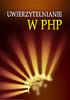 Uwierzytelnianie w PHP 01 Jednym z najważniejszych zagadnień, z którym może się zetknąć twórca stron internetowych, jest identyfikacja i uwierzytelnienie uprzywilejowanego użytkownika. Od zaprojektowania
Uwierzytelnianie w PHP 01 Jednym z najważniejszych zagadnień, z którym może się zetknąć twórca stron internetowych, jest identyfikacja i uwierzytelnienie uprzywilejowanego użytkownika. Od zaprojektowania
Instytut Teleinformatyki
 Instytut Teleinformatyki Wydział Inżynierii Elektrycznej i Komputerowej Politechnika Krakowska Laboratorium Administrowania Systemami Komputerowymi Apache - serwer WWW ćwiczenie numer: 5 2 Spis treści
Instytut Teleinformatyki Wydział Inżynierii Elektrycznej i Komputerowej Politechnika Krakowska Laboratorium Administrowania Systemami Komputerowymi Apache - serwer WWW ćwiczenie numer: 5 2 Spis treści
Konfiguracja poczty IMO dla urządzeń mobilnych z systemem ios oraz Android.
 Konfiguracja poczty IMO dla urządzeń mobilnych z systemem ios oraz Android. Konfiguracja programu pocztowego dla urządzeń z systemem Android. W zależności od marki telefonu, użytej nakładki systemowej
Konfiguracja poczty IMO dla urządzeń mobilnych z systemem ios oraz Android. Konfiguracja programu pocztowego dla urządzeń z systemem Android. W zależności od marki telefonu, użytej nakładki systemowej
Kancelaria Prawna.WEB - POMOC
 Kancelaria Prawna.WEB - POMOC I Kancelaria Prawna.WEB Spis treści Część I Wprowadzenie 1 Część II Wymagania systemowe 1 Część III Instalacja KP.WEB 9 1 Konfiguracja... dostępu do dokumentów 11 Część IV
Kancelaria Prawna.WEB - POMOC I Kancelaria Prawna.WEB Spis treści Część I Wprowadzenie 1 Część II Wymagania systemowe 1 Część III Instalacja KP.WEB 9 1 Konfiguracja... dostępu do dokumentów 11 Część IV
Automatyczna aktualizacja. Instalacja Serwera aktualizacji
 Instalacja Serwera aktualizacji Spis treści Wstęp 4 Jak działa automatyczna aktualizacja 5 Aktualizacja z wykorzystaniem mechanizmu udostępnienia plików w systemie Windows 6 Konfiguracja serwera aktualizacji...
Instalacja Serwera aktualizacji Spis treści Wstęp 4 Jak działa automatyczna aktualizacja 5 Aktualizacja z wykorzystaniem mechanizmu udostępnienia plików w systemie Windows 6 Konfiguracja serwera aktualizacji...
Protokół HTTP (2) I) Wprowadzenie. II) Użyte narzędzia: III) Kolejność działań
 Protokół HTTP (2) I) Wprowadzenie Celem ćwiczenia jest zapoznanie z protokołem HTTP. Ćwiczenie obejmuje takie zagadnienia jak: a) instalację i konfigurację serwera HTTP (Apache2), b) uwierzytelnianie dostępu
Protokół HTTP (2) I) Wprowadzenie Celem ćwiczenia jest zapoznanie z protokołem HTTP. Ćwiczenie obejmuje takie zagadnienia jak: a) instalację i konfigurację serwera HTTP (Apache2), b) uwierzytelnianie dostępu
Podstawy technologii WWW
 Podstawy technologii WWW Ćwiczenie 8 PHP, czyli poczatki nowej, dynamicznej znajomosci Na dzisiejszych zajęciach rozpoczniemy programowanie po stronie serwera w języku PHP. Po otrzymaniu żądania serwer
Podstawy technologii WWW Ćwiczenie 8 PHP, czyli poczatki nowej, dynamicznej znajomosci Na dzisiejszych zajęciach rozpoczniemy programowanie po stronie serwera w języku PHP. Po otrzymaniu żądania serwer
Łukasz Przywarty 171018 Wrocław, 13.11.2012 r. Grupa: WT/N 11:15-14:00. Sprawozdanie z zajęć laboratoryjnych: OpenSSL
 Łukasz Przywarty 171018 Wrocław, 13.11.2012 r. Grupa: WT/N 11:15-14:00 Sprawozdanie z zajęć laboratoryjnych: OpenSSL Prowadzący: mgr inż. Mariusz Słabicki 1 / 9 1. Treść zadania laboratoryjnego Podczas
Łukasz Przywarty 171018 Wrocław, 13.11.2012 r. Grupa: WT/N 11:15-14:00 Sprawozdanie z zajęć laboratoryjnych: OpenSSL Prowadzący: mgr inż. Mariusz Słabicki 1 / 9 1. Treść zadania laboratoryjnego Podczas
SYSTEMY OPERACYJNE I SIECI KOMPUTEROWE
 Instalacja i konfiguracja na Debianie WWW, PHP i MySQL-a Na zainstalowanym systemie podstawowym Debiana można szybko i łatwo uruchomić podstawowe usługi świadczone w sieci Internet lub Intranet. Do tego
Instalacja i konfiguracja na Debianie WWW, PHP i MySQL-a Na zainstalowanym systemie podstawowym Debiana można szybko i łatwo uruchomić podstawowe usługi świadczone w sieci Internet lub Intranet. Do tego
Przekierowanie portów w routerze - podstawy
 Przekierowanie portów w routerze - podstawy Wyobraźmy sobie, że posiadamy sieć domową i w tej sieci pracują dwa komputery oraz dwie kamery IP. Operator dostarcza nam łącze internetowe z jednym adresem
Przekierowanie portów w routerze - podstawy Wyobraźmy sobie, że posiadamy sieć domową i w tej sieci pracują dwa komputery oraz dwie kamery IP. Operator dostarcza nam łącze internetowe z jednym adresem
Konfiguracja poczty IMO w programach Microsoft Outlook oraz Mozilla Thunderbird
 Konfiguracja poczty IMO w programach Microsoft Outlook oraz Mozilla Thunderbird 1. Mozilla Thunderbird Rozpocząć konfigurację IMO poczty należy od kliknięcia opcji utworzenia nowego konta w programie.
Konfiguracja poczty IMO w programach Microsoft Outlook oraz Mozilla Thunderbird 1. Mozilla Thunderbird Rozpocząć konfigurację IMO poczty należy od kliknięcia opcji utworzenia nowego konta w programie.
POSTFIX (SMTP) + POP3 + SSL. Użycie certyfikatów niekwalifikowanych w oprogramowaniu POSTFIX. wersja 1.4
 POSTFIX (SMTP) + POP3 + SSL Użycie certyfikatów niekwalifikowanych w oprogramowaniu POSTFIX wersja 1.4 Spis treści 1. WSTĘP... 3 2. TWORZENIE KLUCZY I CERTYFIKATU DLA DEMONÓW SMTP I POP3... 3 2.1. GENEROWANIE
POSTFIX (SMTP) + POP3 + SSL Użycie certyfikatów niekwalifikowanych w oprogramowaniu POSTFIX wersja 1.4 Spis treści 1. WSTĘP... 3 2. TWORZENIE KLUCZY I CERTYFIKATU DLA DEMONÓW SMTP I POP3... 3 2.1. GENEROWANIE
Bezpieczeństwo systemów informatycznych
 Politechnika Poznańska Bezpieczeństwo systemów rozproszonych Bezpieczeństwo systemów informatycznych ĆWICZENIE VPN 1. Tunele wirtualne 1.1 Narzędzie OpenVPN OpenVPN jest narzędziem służącym do tworzenia
Politechnika Poznańska Bezpieczeństwo systemów rozproszonych Bezpieczeństwo systemów informatycznych ĆWICZENIE VPN 1. Tunele wirtualne 1.1 Narzędzie OpenVPN OpenVPN jest narzędziem służącym do tworzenia
Instalacja i konfiguracja serwera IIS z FTP
 Instalacja i konfiguracja serwera IIS z FTP IIS (Internet Information Services) jest to usługa dostępna w systemach z rodziny Windows Server, pozwalająca na obsługę i utrzymanie własnych stron WWW oraz
Instalacja i konfiguracja serwera IIS z FTP IIS (Internet Information Services) jest to usługa dostępna w systemach z rodziny Windows Server, pozwalająca na obsługę i utrzymanie własnych stron WWW oraz
Windows W celu dostępu do i konfiguracji firewall idź do Panelu sterowania -> System i zabezpieczenia -> Zapora systemu Windows.
 Bezpieczeństwo Systemów Informatycznych Firewall (Zapora systemu) Firewall (zapora systemu) jest ważnym elementem bezpieczeństwa współczesnych systemów komputerowych. Jego główną rolą jest kontrola ruchu
Bezpieczeństwo Systemów Informatycznych Firewall (Zapora systemu) Firewall (zapora systemu) jest ważnym elementem bezpieczeństwa współczesnych systemów komputerowych. Jego główną rolą jest kontrola ruchu
System. Instalacja bazy danych MySQL. Autor : Piotr Zielonka tel Piotrków Tryb., sierpień 2018r.
 System FOKUS Instalacja bazy danych MySQL Autor : Piotr Zielonka tel. 601 99-73-79 pomoc@zielonka.info.pl Piotrków Tryb., sierpień 2018r. W wersji 2018.7.0 systemu FoKus wprowadzono funkcje umożliwiające
System FOKUS Instalacja bazy danych MySQL Autor : Piotr Zielonka tel. 601 99-73-79 pomoc@zielonka.info.pl Piotrków Tryb., sierpień 2018r. W wersji 2018.7.0 systemu FoKus wprowadzono funkcje umożliwiające
Zadanie1: Odszukaj w serwisie internetowym Wikipedii informacje na temat protokołu ftp.
 T: Konfiguracja usługi ftp w systemie Windows 8.1. Zadanie1: Odszukaj w serwisie internetowym Wikipedii informacje na temat protokołu ftp. FTP (ang. File Transfer Protocol) protokół transferu plików umożliwiający
T: Konfiguracja usługi ftp w systemie Windows 8.1. Zadanie1: Odszukaj w serwisie internetowym Wikipedii informacje na temat protokołu ftp. FTP (ang. File Transfer Protocol) protokół transferu plików umożliwiający
INSTRUKCJA INSTALACJI SYSTEMU
 Zarządzanie Procesami Informatycznymi Sp. z o.o. 54-204 Wrocław, ul. Legnicka 62 Tel. : ( 071 ) 354 88 88 Fax : ( 071 ) 354 88 99 E-mail : biuro@vilico.pl INSTRUKCJA INSTALACJI SYSTEMU Wersja 1.4-1 - Spis
Zarządzanie Procesami Informatycznymi Sp. z o.o. 54-204 Wrocław, ul. Legnicka 62 Tel. : ( 071 ) 354 88 88 Fax : ( 071 ) 354 88 99 E-mail : biuro@vilico.pl INSTRUKCJA INSTALACJI SYSTEMU Wersja 1.4-1 - Spis
Laboratorium 3.4.2: Zarządzanie serwerem WWW
 Laboratorium 3.4.2: Zarządzanie serwerem WWW Topologia sieci Tabela adresacji Urządzenie Interfejs Adres IP Maska podsieci Domyślna brama R1-ISP S0/0/0 10.10.10.6 255.255.255.252 Nie dotyczy Fa0/0 192.168.254.253
Laboratorium 3.4.2: Zarządzanie serwerem WWW Topologia sieci Tabela adresacji Urządzenie Interfejs Adres IP Maska podsieci Domyślna brama R1-ISP S0/0/0 10.10.10.6 255.255.255.252 Nie dotyczy Fa0/0 192.168.254.253
Wszystkie parametry pracy serwera konfigurujemy w poszczególnych zakładkach aplikacji, podzielonych wg zakresu funkcjonalnego.
 Sz@rk Server - konfigurowanie systemu Sz@rk Server jest serwerem aplikacji z wydzieloną logiką biznesową, pracującym w architekturze opartej o usługi (SOA). Dane pomiędzy serwerem i klientami przesyłane
Sz@rk Server - konfigurowanie systemu Sz@rk Server jest serwerem aplikacji z wydzieloną logiką biznesową, pracującym w architekturze opartej o usługi (SOA). Dane pomiędzy serwerem i klientami przesyłane
11. Autoryzacja użytkowników
 11. Autoryzacja użytkowników Rozwiązanie NETASQ UTM pozwala na wykorzystanie trzech typów baz użytkowników: Zewnętrzna baza zgodna z LDAP OpenLDAP, Novell edirectory; Microsoft Active Direcotry; Wewnętrzna
11. Autoryzacja użytkowników Rozwiązanie NETASQ UTM pozwala na wykorzystanie trzech typów baz użytkowników: Zewnętrzna baza zgodna z LDAP OpenLDAP, Novell edirectory; Microsoft Active Direcotry; Wewnętrzna
Zanim zaczniesz. Warto ustawić kartę sieciową naszego serwera.
 Zanim zaczniesz. Warto ustawić kartę sieciową naszego serwera. Wchodzimy w Centrum sieci -> Połączenia sieciowe -> następnie do właściwości naszej karty sieciowej. Następnie przechodzimy do Protokół internetowy
Zanim zaczniesz. Warto ustawić kartę sieciową naszego serwera. Wchodzimy w Centrum sieci -> Połączenia sieciowe -> następnie do właściwości naszej karty sieciowej. Następnie przechodzimy do Protokół internetowy
Instrukcja konfiguracji funkcji skanowania
 Instrukcja konfiguracji funkcji skanowania WorkCentre M123/M128 WorkCentre Pro 123/128 701P42171_PL 2004. Wszystkie prawa zastrzeżone. Rozpowszechnianie bez zezwolenia przedstawionych materiałów i informacji
Instrukcja konfiguracji funkcji skanowania WorkCentre M123/M128 WorkCentre Pro 123/128 701P42171_PL 2004. Wszystkie prawa zastrzeżone. Rozpowszechnianie bez zezwolenia przedstawionych materiałów i informacji
INSTRUKCJA INSTALACJI I KONFIGURACJI APLIKACJI WEBSOFT SITE ANALYZER 2.7.1
 INSTRUKCJA INSTALACJI I KONFIGURACJI APLIKACJI WEBSOFT SITE ANALYZER 2.7.1 Producent: Lukaszjarosinski.com Nazwa oprogramowania: Websoft Site Analyzer 2.7.1 Wersja finalna: 28.02.2013 Kontakt: lukaszjarosinski@gmail.com,
INSTRUKCJA INSTALACJI I KONFIGURACJI APLIKACJI WEBSOFT SITE ANALYZER 2.7.1 Producent: Lukaszjarosinski.com Nazwa oprogramowania: Websoft Site Analyzer 2.7.1 Wersja finalna: 28.02.2013 Kontakt: lukaszjarosinski@gmail.com,
Dokonaj instalacji IIS opublikuj stronę internetową z pierwszych zajęć. Ukaże się kreator konfigurowania serwera i klikamy przycisk Dalej-->.
 Dokonaj instalacji IIS opublikuj stronę internetową z pierwszych zajęć Ukaże się kreator konfigurowania serwera i klikamy przycisk Dalej-->. Następnie wybieramy Serwer aplikacji (IIS, ASP.NET) i klikamy
Dokonaj instalacji IIS opublikuj stronę internetową z pierwszych zajęć Ukaże się kreator konfigurowania serwera i klikamy przycisk Dalej-->. Następnie wybieramy Serwer aplikacji (IIS, ASP.NET) i klikamy
Instalacja pakietu SAS 9.3 Audit, Performance and Measurement na platformie Windows
 Instalacja pakietu SAS 9.3 Audit, Performance and Measurement na platformie Windows, SAS Institute Polska sierpień 2013 Pakiet SAS 9.3 Audit, Performance and Measurement (APM) jest to zestaw narzędzi stworzonych
Instalacja pakietu SAS 9.3 Audit, Performance and Measurement na platformie Windows, SAS Institute Polska sierpień 2013 Pakiet SAS 9.3 Audit, Performance and Measurement (APM) jest to zestaw narzędzi stworzonych
Instalacja systemu zarządzania treścią (CMS): Joomla
 Instalacja systemu zarządzania treścią (CMS): Joomla Na stronie http://www.cba.pl/ zarejestruj nowe konto klikając na przycisk:, następnie wybierz nazwę domeny (Rys. 1a) oraz wypełnij obowiązkowe pola
Instalacja systemu zarządzania treścią (CMS): Joomla Na stronie http://www.cba.pl/ zarejestruj nowe konto klikając na przycisk:, następnie wybierz nazwę domeny (Rys. 1a) oraz wypełnij obowiązkowe pola
CREATE USER
 Temat: Administrowanie użytkownikami bazy danych. Po instalacji serwera MYSQL dostępne jest konto o nazwie root. Domyślnie nie ma ono przypisanego hasła, aczkolwiek podczas procesu konfiguracji jest możliwość
Temat: Administrowanie użytkownikami bazy danych. Po instalacji serwera MYSQL dostępne jest konto o nazwie root. Domyślnie nie ma ono przypisanego hasła, aczkolwiek podczas procesu konfiguracji jest możliwość
Instalacja (GM) AMXBans #1.5.1/ #1.6.1 na serwerze gry/stronie WWW. Wymagania
 Instalacja (GM) AMXBans #1.5.1/ #1.6.1 na serwerze gry/stronie WWW Wymagania Aby poprawnie zainstalować (GM) AMXBans # 1.5.1/ # 1.6.1, potrzebujemy; * Najnowsze wydanie MetaModa * Najnowsza wersja AMXMod
Instalacja (GM) AMXBans #1.5.1/ #1.6.1 na serwerze gry/stronie WWW Wymagania Aby poprawnie zainstalować (GM) AMXBans # 1.5.1/ # 1.6.1, potrzebujemy; * Najnowsze wydanie MetaModa * Najnowsza wersja AMXMod
ABA-X3 PXES v. 1.5.0 Podręczna instrukcja administratora. FUNKCJE SIECIOWE Licencja FDL (bez prawa wprowadzania zmian)
 Grupa Ustawienia Sieciowe umożliwia skonfigurowanie podstawowych parametrów terminala: Interfejs ETH0 Umożliwia wybór ustawień podstawowego interfejsu sieciowego. W przypadku wyboru DHCP adres oraz inne
Grupa Ustawienia Sieciowe umożliwia skonfigurowanie podstawowych parametrów terminala: Interfejs ETH0 Umożliwia wybór ustawień podstawowego interfejsu sieciowego. W przypadku wyboru DHCP adres oraz inne
Problemy techniczne SQL Server
 Problemy techniczne SQL Server Co zrobić, jeśli program Optivum nie łączy się poprzez sieć lokalną z serwerem SQL? Programy Optivum, które korzystają z bazy danych umieszczonej na serwerze SQL, mogą być
Problemy techniczne SQL Server Co zrobić, jeśli program Optivum nie łączy się poprzez sieć lokalną z serwerem SQL? Programy Optivum, które korzystają z bazy danych umieszczonej na serwerze SQL, mogą być
Problemy techniczne. Jak udostępnić dane na potrzeby wykonania usługi wdrożeniowej? Zabezpieczanie plików hasłem
 Problemy techniczne Jak udostępnić dane na potrzeby wykonania usługi wdrożeniowej? Użytkownicy programów firmy VULCAN, korzystający z realizacji usług związanych z konfiguracją, parametryzacją bądź uruchomieniem
Problemy techniczne Jak udostępnić dane na potrzeby wykonania usługi wdrożeniowej? Użytkownicy programów firmy VULCAN, korzystający z realizacji usług związanych z konfiguracją, parametryzacją bądź uruchomieniem
MUCHA S.C. 59-900 Zgorzelec ul.turowska 1
 INSTRUKCJA OBSŁUGI PORTU RESTARTU SERWERA W SIECI HOSTINGS.PL Poniżej przedstawiamy instrukcja logowania się do portu firmy APC służącego do zdalnego fizycznego restartowania Serwerów dedykowanych zlokalizowanych
INSTRUKCJA OBSŁUGI PORTU RESTARTU SERWERA W SIECI HOSTINGS.PL Poniżej przedstawiamy instrukcja logowania się do portu firmy APC służącego do zdalnego fizycznego restartowania Serwerów dedykowanych zlokalizowanych
Współpraca z platformą Emp@tia. dokumentacja techniczna
 Współpraca z platformą Emp@tia dokumentacja techniczna INFO-R Spółka Jawna - 2013 43-430 Pogórze, ul. Baziowa 29, tel. (33) 479 93 29, (33) 479 93 89 fax (33) 853 04 06 e-mail: admin@ops.strefa.pl Strona1
Współpraca z platformą Emp@tia dokumentacja techniczna INFO-R Spółka Jawna - 2013 43-430 Pogórze, ul. Baziowa 29, tel. (33) 479 93 29, (33) 479 93 89 fax (33) 853 04 06 e-mail: admin@ops.strefa.pl Strona1
Rejestratory Trend szybka konfiguracja do obsługi przez sieć.
 Rejestratory Trend szybka konfiguracja do obsługi przez sieć. Rejestratory TREND serii 250 zarządzane mogą być nie tylko lokalnie, ale także zdalnie, przez sieć Internet. Aby połączenie działało prawidłowo
Rejestratory Trend szybka konfiguracja do obsługi przez sieć. Rejestratory TREND serii 250 zarządzane mogą być nie tylko lokalnie, ale także zdalnie, przez sieć Internet. Aby połączenie działało prawidłowo
APACHE 2.0 + SSL Linux. Użycie certyfikatów niekwalifikowanych w oprogramowaniu APACHE 2.0 + SSL Linux. wersja 1.5
 APACHE 2.0 + SSL Linux Użycie certyfikatów niekwalifikowanych w oprogramowaniu APACHE 2.0 + SSL Linux wersja 1.5 Spis treści 1. Wstęp... 3 2. Tworzenie certyfikatu... 3 2.1. Tworzenie certyfikatu poprzez
APACHE 2.0 + SSL Linux Użycie certyfikatów niekwalifikowanych w oprogramowaniu APACHE 2.0 + SSL Linux wersja 1.5 Spis treści 1. Wstęp... 3 2. Tworzenie certyfikatu... 3 2.1. Tworzenie certyfikatu poprzez
LOTUS DOMINO 7. Użycie certyfikatów niekwalifikowanych w oprogramowaniu LOTUS DOMINO 7 serwer WWW / pocztowy
 LOTUS DOMINO 7 Użycie certyfikatów niekwalifikowanych w oprogramowaniu LOTUS DOMINO 7 serwer WWW / pocztowy Spis treści: Tworzenie certyfikatu dla adresu jednoznacznego...3 a) Tworzenie pliku Key Ring...3
LOTUS DOMINO 7 Użycie certyfikatów niekwalifikowanych w oprogramowaniu LOTUS DOMINO 7 serwer WWW / pocztowy Spis treści: Tworzenie certyfikatu dla adresu jednoznacznego...3 a) Tworzenie pliku Key Ring...3
Maple i wykresy. 1.1 Najpierw należy się zalogować. Jak to zrobić zostało opisane w moim poprzednim tutorialu.
 Maple i wykresy 1 Program Maple 1.1 Najpierw należy się zalogować. Jak to zrobić zostało opisane w moim poprzednim tutorialu. 1.2 Uruchomienie programu Maple Uruchamiamy go, wpisując w konsoli maple, potwierdzając
Maple i wykresy 1 Program Maple 1.1 Najpierw należy się zalogować. Jak to zrobić zostało opisane w moim poprzednim tutorialu. 1.2 Uruchomienie programu Maple Uruchamiamy go, wpisując w konsoli maple, potwierdzając
Instytut Teleinformatyki
 Instytut Teleinformatyki Wydział Fizyki Matematyki i Informatyki Politechnika Krakowska Laboratorium Administrowania Systemami Komputerowymi Konfiguracja serwera FTP Ćwiczenie numer 12 Spis Treści Zawartość
Instytut Teleinformatyki Wydział Fizyki Matematyki i Informatyki Politechnika Krakowska Laboratorium Administrowania Systemami Komputerowymi Konfiguracja serwera FTP Ćwiczenie numer 12 Spis Treści Zawartość
APACHE 2.0 + SSL Linux. Użycie certyfikatów niekwalifikowanych w oprogramowaniu APACHE 2.0 + SSL Linux. wersja 1.8
 APACHE 2.0 + SSL Linux Użycie certyfikatów niekwalifikowanych w oprogramowaniu APACHE 2.0 + SSL Linux wersja 1.8 Spis treści 1. Wstęp... 3 2. Tworzenie certyfikatu... 3 2.1. Tworzenie certyfikatu poprzez
APACHE 2.0 + SSL Linux Użycie certyfikatów niekwalifikowanych w oprogramowaniu APACHE 2.0 + SSL Linux wersja 1.8 Spis treści 1. Wstęp... 3 2. Tworzenie certyfikatu... 3 2.1. Tworzenie certyfikatu poprzez
KOMPUTEROWY SYSTEM WSPOMAGANIA OBSŁUGI JEDNOSTEK SŁUŻBY ZDROWIA KS-SOMED
 KOMPUTEROWY SYSTEM WSPOMAGANIA OBSŁUGI JEDNOSTEK SŁUŻBY ZDROWIA KS-SOMED Podręcznik użytkownika Katowice 2010 Producent programu: KAMSOFT S.A. ul. 1 Maja 133 40-235 Katowice Telefon: (0-32) 209-07-05 Fax:
KOMPUTEROWY SYSTEM WSPOMAGANIA OBSŁUGI JEDNOSTEK SŁUŻBY ZDROWIA KS-SOMED Podręcznik użytkownika Katowice 2010 Producent programu: KAMSOFT S.A. ul. 1 Maja 133 40-235 Katowice Telefon: (0-32) 209-07-05 Fax:
Protokoły zdalnego logowania Telnet i SSH
 Protokoły zdalnego logowania Telnet i SSH Krzysztof Maćkowiak Wprowadzenie Wykorzystując Internet mamy możliwość uzyskania dostępu do komputera w odległej sieci z wykorzystaniem swojego komputera, który
Protokoły zdalnego logowania Telnet i SSH Krzysztof Maćkowiak Wprowadzenie Wykorzystując Internet mamy możliwość uzyskania dostępu do komputera w odległej sieci z wykorzystaniem swojego komputera, który
I. Uruchomić setup i postępować według instrukcji
 I. Uruchomić setup i postępować według instrukcji 1 Wybrać INSTALUJ Program domyślnie podpowiada, które programy należy zainstalować. Uruchom program Sterowniki do czytnika kart wybrać jeżeli czytnik został
I. Uruchomić setup i postępować według instrukcji 1 Wybrać INSTALUJ Program domyślnie podpowiada, które programy należy zainstalować. Uruchom program Sterowniki do czytnika kart wybrać jeżeli czytnik został
Samba, instalacja i konfiguracja
 Samba, instalacja i konfiguracja Samba oprogramowanie umożliwiające uruchomienie tak zwanego serwera plików, na systemie Linux. Jest ono kompatybilne z systemem Windows, dlatego jest bardzo powszechnie
Samba, instalacja i konfiguracja Samba oprogramowanie umożliwiające uruchomienie tak zwanego serwera plików, na systemie Linux. Jest ono kompatybilne z systemem Windows, dlatego jest bardzo powszechnie
KORZYSTANIE Z BAZY DANYCH UpToDate
 KORZYSTANIE Z BAZY DANYCH UpToDate 1 KORZYSTANIE Z BAZY DANYCH UpToDate 1. Wejdź na stronę Biblioteki Głównej Uniwersytetu Medycznego w Lublinie: http://www.biblioteka.umlub.pl 2. W ZASOBY kliknij na Zdalny
KORZYSTANIE Z BAZY DANYCH UpToDate 1 KORZYSTANIE Z BAZY DANYCH UpToDate 1. Wejdź na stronę Biblioteki Głównej Uniwersytetu Medycznego w Lublinie: http://www.biblioteka.umlub.pl 2. W ZASOBY kliknij na Zdalny
Serwer SAMBA UDOSTĘPNIANIE UDZIAŁÓW SIECIOWYCH PIOTR KANIA
 2015 Serwer SAMBA UDOSTĘPNIANIE UDZIAŁÓW SIECIOWYCH PIOTR KANIA Spis treści. Spis treści. 1 Wprowadzenie. 2 Instalacja / deinstalacja serwera Samby w OpenSuse. 2 Usługi Samby / porty nasłuchu. 2 Zarządzanie
2015 Serwer SAMBA UDOSTĘPNIANIE UDZIAŁÓW SIECIOWYCH PIOTR KANIA Spis treści. Spis treści. 1 Wprowadzenie. 2 Instalacja / deinstalacja serwera Samby w OpenSuse. 2 Usługi Samby / porty nasłuchu. 2 Zarządzanie
Instrukcja aktywacji i instalacji Certum Code Signing
 Instrukcja aktywacji i instalacji Code Signing S t r o n a 2 Spis treści 1 Opis produktu... 3 2 Instalacja certyfikatu... 3 2.1 Wymagania... 3 2.2 Aktywacja certyfikatu... 3 3 Wgrywanie certyfikatu na
Instrukcja aktywacji i instalacji Code Signing S t r o n a 2 Spis treści 1 Opis produktu... 3 2 Instalacja certyfikatu... 3 2.1 Wymagania... 3 2.2 Aktywacja certyfikatu... 3 3 Wgrywanie certyfikatu na
Data modyfikacji: 2013-08-14
 Data modyfikacji: 2013-08-14 Co zawiera ten dokument: Ten dokument przedstawia, w jaki sposób zainstalować program Kancelaris PLUS 4 za pomocą standardowego instalatora na serwerze MySQL w wersji 5.0 i
Data modyfikacji: 2013-08-14 Co zawiera ten dokument: Ten dokument przedstawia, w jaki sposób zainstalować program Kancelaris PLUS 4 za pomocą standardowego instalatora na serwerze MySQL w wersji 5.0 i
Instrukcja konfiguracji usługi DDNS na dedykowanym serwerze dla urządzeń Internec serii i7
 Instrukcja konfiguracji usługi DDNS na dedykowanym serwerze dla urządzeń Internec serii i7 Dotyczy urządzeń: Rejestratory: i7-x76xx i7-n95xx i7-n06xx i7-x07xx i7-x08xx i7-x09xx i7-d72xx i7-d72fxx Kamery:
Instrukcja konfiguracji usługi DDNS na dedykowanym serwerze dla urządzeń Internec serii i7 Dotyczy urządzeń: Rejestratory: i7-x76xx i7-n95xx i7-n06xx i7-x07xx i7-x08xx i7-x09xx i7-d72xx i7-d72fxx Kamery:
Konfiguracja klienta Lotus Notes R6 z certyfikatami i kluczami na karcie kryptograficznej lub w pliku.
 Konfiguracja klienta Lotus Notes R6 z certyfikatami i kluczami na karcie kryptograficznej lub w pliku. Do prawidłowego korzystania z certyfikatu komercyjnego do podpisywania poczty w Lotus Notes, umieszczonego
Konfiguracja klienta Lotus Notes R6 z certyfikatami i kluczami na karcie kryptograficznej lub w pliku. Do prawidłowego korzystania z certyfikatu komercyjnego do podpisywania poczty w Lotus Notes, umieszczonego
World Wide Web? rkijanka
 World Wide Web? rkijanka World Wide Web? globalny, interaktywny, dynamiczny, wieloplatformowy, rozproszony, graficzny, hipertekstowy - system informacyjny, działający na bazie Internetu. 1.Sieć WWW jest
World Wide Web? rkijanka World Wide Web? globalny, interaktywny, dynamiczny, wieloplatformowy, rozproszony, graficzny, hipertekstowy - system informacyjny, działający na bazie Internetu. 1.Sieć WWW jest
INSTRUKCJA INSTALACJI I KONFIGURACJI APLIKACJI WEBSOFT CEIDG MONITOR
 INSTRUKCJA INSTALACJI I KONFIGURACJI APLIKACJI WEBSOFT CEIDG MONITOR Producent: Nazwa oprogramowania: Printec Websoft CEIDG Monitor Aktualna wersja: 1.0 Ostatnia aktualizacja: 25.01.2015 Kontakt: biuro@e-printec.com.pl,
INSTRUKCJA INSTALACJI I KONFIGURACJI APLIKACJI WEBSOFT CEIDG MONITOR Producent: Nazwa oprogramowania: Printec Websoft CEIDG Monitor Aktualna wersja: 1.0 Ostatnia aktualizacja: 25.01.2015 Kontakt: biuro@e-printec.com.pl,
Instrukcja instalacji Control Expert 3.0
 Instrukcja instalacji Control Expert 3.0 Program Control Expert 3.0 jest to program służący do zarządzania urządzeniami kontroli dostępu. Dedykowany jest dla kontrolerów GRx02 i GRx06 oraz rozwiązaniom
Instrukcja instalacji Control Expert 3.0 Program Control Expert 3.0 jest to program służący do zarządzania urządzeniami kontroli dostępu. Dedykowany jest dla kontrolerów GRx02 i GRx06 oraz rozwiązaniom
NetDrive czyli jak w prosty sposób zarządzać zawartością FTP
 NetDrive czyli jak w prosty sposób zarządzać zawartością FTP W razie jakichkolwiek wątpliwości, pytań lub uwag odnośnie niniejszego dokumentu proszę o kontakt pod adresem info@lukaszpiec.pl. Można także
NetDrive czyli jak w prosty sposób zarządzać zawartością FTP W razie jakichkolwiek wątpliwości, pytań lub uwag odnośnie niniejszego dokumentu proszę o kontakt pod adresem info@lukaszpiec.pl. Można także
Klient poczty elektronicznej - Thunderbird
 Klient poczty elektronicznej - Thunderbird Wstęp Wstęp Klient poczty elektronicznej, to program który umożliwia korzystanie z poczty bez konieczności logowania się na stronie internetowej. Za jego pomocą
Klient poczty elektronicznej - Thunderbird Wstęp Wstęp Klient poczty elektronicznej, to program który umożliwia korzystanie z poczty bez konieczności logowania się na stronie internetowej. Za jego pomocą
Nr: 12. Tytuł: UDOSTĘPNIANIE DANYCH O SPRAWACH KLIENTOM KANCELARII NA ZEWNĘTRZNYCH SERWERACH WWW. Data modyfikacji: 2012-03-08
 Nr: 12 Tytuł: UDOSTĘPNIANIE DANYCH O SPRAWACH KLIENTOM KANCELARII NA ZEWNĘTRZNYCH SERWERACH WWW Data modyfikacji: 2012-03-08 Co zawiera ten dokument: Ten dokument zawiera informacje o możliwościach i sposobie
Nr: 12 Tytuł: UDOSTĘPNIANIE DANYCH O SPRAWACH KLIENTOM KANCELARII NA ZEWNĘTRZNYCH SERWERACH WWW Data modyfikacji: 2012-03-08 Co zawiera ten dokument: Ten dokument zawiera informacje o możliwościach i sposobie
Dokumentacja fillup - MS SQL
 Dokumentacja fillup - MS SQL e-file.pl 28 lipca 2017 Spis treści Wstęp 2 Wymagania sprzętowe 2 Windows Server 2012.......................... 2 Windows 10............................... 3 MS SQL Server.............................
Dokumentacja fillup - MS SQL e-file.pl 28 lipca 2017 Spis treści Wstęp 2 Wymagania sprzętowe 2 Windows Server 2012.......................... 2 Windows 10............................... 3 MS SQL Server.............................
Instrukcja konfiguracji usługi DDNS na dedykowanym serwerze dla urządzeń Internec serii i7
 konfiguracji usługi DDNS na dedykowanym serwerze dla urządzeń Internec serii i7 Dotyczy urządzeń: Rejestratory: i7-x76xx i7-n95xx i7-n07xx i7-x08xx i7-x09xx i7-d72xx Kamery: i7-cx3xx (firmware v4, PL)
konfiguracji usługi DDNS na dedykowanym serwerze dla urządzeń Internec serii i7 Dotyczy urządzeń: Rejestratory: i7-x76xx i7-n95xx i7-n07xx i7-x08xx i7-x09xx i7-d72xx Kamery: i7-cx3xx (firmware v4, PL)
Konfiguracja vsftpd ( Very Secure FTP Server )
 Konfiguracja vsftpd ( Very Secure FTP Server ) Jest to prawdopodobnie najbezpieczniejszy i najszybszy UNIX owy serwer FTP. Jego zaletami są m.in. prostota konfiguracji, bezpieczeństwo i szybkość (transfer
Konfiguracja vsftpd ( Very Secure FTP Server ) Jest to prawdopodobnie najbezpieczniejszy i najszybszy UNIX owy serwer FTP. Jego zaletami są m.in. prostota konfiguracji, bezpieczeństwo i szybkość (transfer
Windows Server 2012 Hyper-V Replica.
 Windows Server 2012 Hyper-V Replica. Jednym z nowych rozwiązań, jakie oferuje Windows Server 2012 jest replikacja maszyn wirtualnych Hyper-V. Funkcjonalność ta oferuje replikację pracujących maszyn wirtualnych
Windows Server 2012 Hyper-V Replica. Jednym z nowych rozwiązań, jakie oferuje Windows Server 2012 jest replikacja maszyn wirtualnych Hyper-V. Funkcjonalność ta oferuje replikację pracujących maszyn wirtualnych
INSTRUKCJA AKTYWACJI I INSTALACJI CERTYFIKATU ID
 Instrukcja jak aktywować certyfikat BASIC ID oraz PROFESSIONAL ID znajduje się na stronie www.efpe.pl dla zalogowanych użytkowników. Login i hasło do strony efpe.pl znajduje się wewnątrz twojego identyfikatora
Instrukcja jak aktywować certyfikat BASIC ID oraz PROFESSIONAL ID znajduje się na stronie www.efpe.pl dla zalogowanych użytkowników. Login i hasło do strony efpe.pl znajduje się wewnątrz twojego identyfikatora
Przekierowanie portów w routerze TP-LINK na przykładzie kamery Kenik. Po co wykonujemy przekierowanie portów? Spójrzmy na rysunek poniżej:
 Przekierowanie portów w routerze TP-LINK na przykładzie kamery Kenik Po co wykonujemy przekierowanie portów? Spójrzmy na rysunek poniżej: Router jest podłączony do sieci Internet, natomiast od dostawcy
Przekierowanie portów w routerze TP-LINK na przykładzie kamery Kenik Po co wykonujemy przekierowanie portów? Spójrzmy na rysunek poniżej: Router jest podłączony do sieci Internet, natomiast od dostawcy
Przekierowanie portów w routerze TP-LINK na przykładzie kamery Kenik. Po co wykonujemy przekierowanie portów? Spójrzmy na rysunek
 Przekierowanie portów w routerze TP-LINK na przykładzie kamery Kenik Po co wykonujemy przekierowanie portów? Spójrzmy na rysunek Router jest podłączony do sieci Internet, natomiast od dostawcy zostaje
Przekierowanie portów w routerze TP-LINK na przykładzie kamery Kenik Po co wykonujemy przekierowanie portów? Spójrzmy na rysunek Router jest podłączony do sieci Internet, natomiast od dostawcy zostaje
Konfiguracja serwera Apache
 Konfiguracja serwera Apache autor Jarosław Mężyk e-mail j.mezyk@netcoffee.pl www http://www.netcoffee.pl wersja dokumentu 1.0 Licencja Creative Commons Pewne prawa zastrzeżone Attribution-NonCommercial-ShareAlike
Konfiguracja serwera Apache autor Jarosław Mężyk e-mail j.mezyk@netcoffee.pl www http://www.netcoffee.pl wersja dokumentu 1.0 Licencja Creative Commons Pewne prawa zastrzeżone Attribution-NonCommercial-ShareAlike
Joomla! Instalacja. Pobierz pakiet instalacyjny. instalacji XAMPP
 Joomla! Instalacja Pobierz pakiet instalacyjny 1. Wejdź na witrynę http://www.apachefriends.org 2. Następnie przejdź do sekcji XAMPP for Windows 3. W sekcji XAMPP for Windows przejdź do działu Download
Joomla! Instalacja Pobierz pakiet instalacyjny 1. Wejdź na witrynę http://www.apachefriends.org 2. Następnie przejdź do sekcji XAMPP for Windows 3. W sekcji XAMPP for Windows przejdź do działu Download
Krótka instrukcja instalacji
 Krótka instrukcja instalacji Spis treści Krok 1 Pobieranie plików instalacyjnych Krok 2 Ekran powitalny Krok 3 Umowa licencyjna Krok 4 Wybór miejsca instalacji Krok 5 Informacje rejestracyjne Krok 6 Rozpoczęcie
Krótka instrukcja instalacji Spis treści Krok 1 Pobieranie plików instalacyjnych Krok 2 Ekran powitalny Krok 3 Umowa licencyjna Krok 4 Wybór miejsca instalacji Krok 5 Informacje rejestracyjne Krok 6 Rozpoczęcie
Rozdział 8. Sieci lokalne
 Rozdział 8. Sieci lokalne Ćwiczenia zawarte w tym rozdziale pozwolą na podłączenie komputera z zainstalowanym systemem Windows XP do lokalnej sieci komputerowej. Podstawowym protokołem sieciowym dla systemu
Rozdział 8. Sieci lokalne Ćwiczenia zawarte w tym rozdziale pozwolą na podłączenie komputera z zainstalowanym systemem Windows XP do lokalnej sieci komputerowej. Podstawowym protokołem sieciowym dla systemu
SENDMAIL (SMTP) + POP3 + SSL Użycie certyfikatów niekwalifikowanych w oprogramowaniu Sendmail wersja 1.3
 SENDMAIL (SMTP) + POP3 + SSL Użycie certyfikatów niekwalifikowanych w oprogramowaniu Sendmail wersja 1.3 Spis treści 1. WSTĘP... 3 2. TWORZENIE KLUCZY I CERTYFIKATU DLA DEMONÓW SMTP I POP3... 3 2.1. GENEROWANIE
SENDMAIL (SMTP) + POP3 + SSL Użycie certyfikatów niekwalifikowanych w oprogramowaniu Sendmail wersja 1.3 Spis treści 1. WSTĘP... 3 2. TWORZENIE KLUCZY I CERTYFIKATU DLA DEMONÓW SMTP I POP3... 3 2.1. GENEROWANIE
Pracownia internetowa w szkole podstawowej (edycja jesień 2005)
 Instrukcja numer SPD6/26_00/Z Pracownia internetowa w szkole podstawowej (edycja jesień 2005) Opiekun pracowni internetowej cz. 6 (SPD2.3) Poprawianie instalacji serwera w przypadku wykrycia nieprawidłowości
Instrukcja numer SPD6/26_00/Z Pracownia internetowa w szkole podstawowej (edycja jesień 2005) Opiekun pracowni internetowej cz. 6 (SPD2.3) Poprawianie instalacji serwera w przypadku wykrycia nieprawidłowości
VinCent Administrator
 VinCent Administrator Moduł Zarządzania podatnikami Krótka instrukcja obsługi ver. 1.01 Zielona Góra, grudzień 2005 1. Przeznaczenie programu Program VinCent Administrator przeznaczony jest dla administratorów
VinCent Administrator Moduł Zarządzania podatnikami Krótka instrukcja obsługi ver. 1.01 Zielona Góra, grudzień 2005 1. Przeznaczenie programu Program VinCent Administrator przeznaczony jest dla administratorów
Instrukcja obsługi certyfikatów w programie pocztowym MS Outlook Express 5.x/6.x
 Spis treści Wstęp... 1 Instalacja certyfikatów w programie pocztowym... 1 Instalacja certyfikatów własnych... 1 Instalacja certyfikatów innych osób... 3 Import certyfikatów innych osób przez odebranie
Spis treści Wstęp... 1 Instalacja certyfikatów w programie pocztowym... 1 Instalacja certyfikatów własnych... 1 Instalacja certyfikatów innych osób... 3 Import certyfikatów innych osób przez odebranie
FTP przesył plików w sieci
 FTP przesył plików w sieci 7.5 FTP przesył plików w sieci Podstawowe pojęcia FTP (File Transfer Protocol) jest usługą sieciową pozwalającą na wymianę plików w sieci Internet. Osoby chcące wymienić między
FTP przesył plików w sieci 7.5 FTP przesył plików w sieci Podstawowe pojęcia FTP (File Transfer Protocol) jest usługą sieciową pozwalającą na wymianę plików w sieci Internet. Osoby chcące wymienić między
Technologie informacyjne lab. 4
 Technologie informacyjne lab. 4 Cel ćwiczenia: Zapoznanie się z komunikacją ze zdalnym serwerem w sieci na przykładzie bezpiecznego serwera SSH. Wstępne zapoznanie się z ideą certyfikatów. Praca z edytorem
Technologie informacyjne lab. 4 Cel ćwiczenia: Zapoznanie się z komunikacją ze zdalnym serwerem w sieci na przykładzie bezpiecznego serwera SSH. Wstępne zapoznanie się z ideą certyfikatów. Praca z edytorem
Instalacja i obsługa aplikacji MAC Diagnoza EW
 Instalacja i obsługa aplikacji MAC Diagnoza EW Uruchom plik setup.exe Pojawi się okno instalacji programu MAC Diagnoza EW. Wybierz przycisk AKCEPTUJĘ. Następnie zainstaluj program, wybierając przycisk
Instalacja i obsługa aplikacji MAC Diagnoza EW Uruchom plik setup.exe Pojawi się okno instalacji programu MAC Diagnoza EW. Wybierz przycisk AKCEPTUJĘ. Następnie zainstaluj program, wybierając przycisk
Włączanie/wyłączanie paska menu
 Włączanie/wyłączanie paska menu Po zainstalowaniu przeglądarki Internet Eksplorer oraz Firefox domyślnie górny pasek menu jest wyłączony. Czasem warto go włączyć aby mieć szybszy dostęp do narzędzi. Po
Włączanie/wyłączanie paska menu Po zainstalowaniu przeglądarki Internet Eksplorer oraz Firefox domyślnie górny pasek menu jest wyłączony. Czasem warto go włączyć aby mieć szybszy dostęp do narzędzi. Po
Zarządzanie systemami informatycznymi. Bezpieczeństwo przesyłu danych
 Zarządzanie systemami informatycznymi Bezpieczeństwo przesyłu danych Bezpieczeństwo przesyłu danych Podstawy szyfrowania Szyfrowanie z kluczem prywatnym Szyfrowanie z kluczem publicznym Bezpieczeństwo
Zarządzanie systemami informatycznymi Bezpieczeństwo przesyłu danych Bezpieczeństwo przesyłu danych Podstawy szyfrowania Szyfrowanie z kluczem prywatnym Szyfrowanie z kluczem publicznym Bezpieczeństwo
